O Sombreador de brilho, quando é usado como um sombreador de saída da câmera, cria um halo ao redor de áreas muito brilhantes na imagem renderizada. Ele é aplicado em duas dimensões após a renderização, de forma a que seja possível obscurecer parcialmente objetos mais escuros entre a área brilhante e a câmera para um maior realismo.
 Interior iluminado pelo Portal do céu do mr; sem brilho |
 Interior com sombreador de Brilho para saída; configurações padrão de Brilho |
Procedimento
Para usar o sombreador de Brilho:
- Certifique-se de que o mental ray seja o agente de renderização atribuído.
- Abra a caixa de diálogo Configuração de renderização (pressione F10) e, no painel Renderização, vá para a implementação Efeitos de câmera.
- Na implementação Efeitos de câmera, ative a caixa de seleção Saída.
Por padrão, um sombreador de Brilho já está atribuído ao botão do mapa para o canal de Saída.
- Renderize a cena.
Se os resultados forem satisfatórios, pode parar aqui. As etapas restantes se referem ao ajuste das configurações do sombreador.
- Abra o Editor de materiais (pressione M) e, se necessário, a caixa de diálogo Configuração de renderização.
- Se você estiver usando o Editor de materiais compacto, arraste o botão Saída do grupo Sombreadores da câmera na caixa de diálogo Configuração de renderização para uma ranhura de amostra não usada. Se você estiver usando o Editor de materiais slate, é possível arrastar o botão de saída para a Vista ativa. Quando a caixa de diálogo Mapa de instância (cópia) lhe solicitar, certifique-se de que a opção Instância esteja selecionada e, em seguida, clique em OK.
- Ajuste os Parâmetros de brilho e renderize a cena novamente. Repita esta etapa até estar satisfeito com o resultado.
Para usar e ajustar o sombreador de saída de Brilho, é necessário atribui-lo primeiro na caixa de diálogo Configuração de renderização e, em seguida, instanciá-lo no Editor de materiais. Este procedimento delineia as etapas para essa operação.
Interface
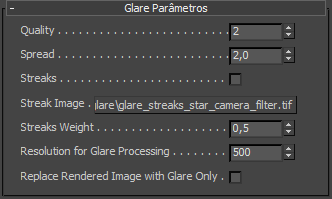
- Qualidade
-
Permite definir as concessões entre detalhe e velocidade. As configurações de Qualidade inferior fazem com que o Brilho seja executado mais rapidamente, mas podem resultar em um halo de brilho com aspeto quadrado, enquanto um valor de Qualidade superior fornece um efeito global melhor à custa do tempo de renderização. Uma configuração de nível intermediário é adequada para a maioria das cenas.
- Dispersão
-
Controla o grau de sensibilidade do Brilho a objetos brilhantes. Valores inferiores de Dispersão produzem halos de brilho menores, enquanto valores maiores geram halos de brilho maiores. Valores muito elevados podem fazer com que objetos escuros tenham halos.
Dica: A melhor abordagem para ampliar o halo de um objeto é aumentar seu brilho, não aumentar o valor de Dispersão. - Riscos
-
Quando ativado, usa um arquivo de imagem que você especificar para criar um efeito de risco, como o que é visível quando olha para imagens brilhantes através de um vidro ou, no caso de fotografias, através de uma lente de câmera.
- Imagem de risco
-
Clique para selecionar um arquivo de imagem a ser usado para criar o efeito de riscos. Este arquivo tem efeito somente quando a opção Riscos está ativada.
- Espessura dos riscos
-
Controla a combinação entre o brilho "normal" e a imagem de riscos. Um valor de 0,0 desativa riscos, enquanto um valor de 1,0 torna os riscos completamente visíveis.
- Resolução para processamento de brilho
-
Um valor absoluto especifica o tamanho da imagem, em pixels, em que o cálculo de Brilho ocorre. Se a imagem for renderizada a 5000 x 5000 e a Resolução para processamento de brilho for definida como 350, o Brilho será efetivamente calculado em uma imagem de 350 x 350 internamente e reaplicado à imagem final, possivelmente resultando em um efeito de brilho inadequado.
- Substituir imagem renderizada somente por brilho
-
Gera apenas uma imagem de sobreposição do efeito de brilho; a imagem subjacente original é removida. Este modo é útil quando a velocidade de renderização é crítica, para que o Brilho possa ser executado em uma imagem de baixa resolução para produzir uma sobreposição, que você pode depois compor com uma imagem subjacente de resolução mais alta.